Keynote如何升高降低文本 Keynote升高降低文本图文教程
Keynote的使用过程中,你可以对文本和字符进行更多的设置哦~比如说文字的升高和降低。Keynote怎么升高降低文本 ?想要了解具体的操作,你可以来看看Keynote升高降低文本教程哦!
想要了解更多Keynote操作就去看Keynote使用教程吧:
Keynote升高降低文本教程:
以下两种方法可使文本相对于其相邻文本更高或更低:
将字符设为上标或下标:此操作会将字符升高或降低并使它们变小,这在添加诸如版权或商标符号时很有用。
调整基线移动:这让您可以微调文本位置而不更改文本大小。
将字符设为上标或下标:
选择一个或多个要升高或降低的字符。
点按右侧边栏顶部的“文本”标签,然后点按靠近边栏顶部的“样式”按钮。
如果没有看到边栏,或边栏中没有“文本”标签,请点按工具栏中的 “格式”按钮。
在“字体”部分中,点按 “高级选项”按钮,点按“基线”弹出式菜单,然后选取“上标”或“下标”。

如果想要紧接上标或下标字符后继续键入常规文本,请直接在上标或下标字符后点按,点按边栏中的 “高级选项”按钮,点按“基线”弹出式菜单,然后选取“默认”。
您还可以使用键盘快捷键来为所选文本快速应用上标或下标。对于上标,请按下 Control-Shift-Command-加号 (+)。对于下标,请按下 Control-Command-减号 (-)。
升高和降低文本同时不更改其大小:
如果想使文本比其旁边的文本更高或更低的同时不更改其大小,请调整其基线移动。
选择一个或多个要升高或降低的字符。点按右侧边栏顶部的“文本”标签,然后点按靠近边栏顶部的“样式”按钮。
如果没有看到边栏,或边栏中没有“文本”标签,请点按工具栏中的 “格式”按钮。在“字体”部分,请点按 “高级选项”按钮,然后点按“基线移动”值旁边的箭头来升高或降低所选文本。
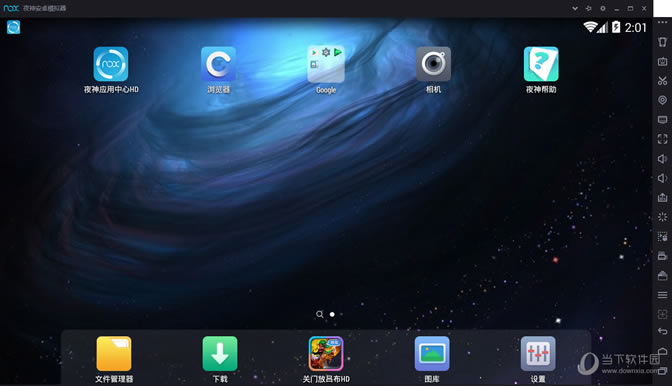
关于Keynote升高降低文本的教程小编就介绍完毕了,这些操作都是简单的,如果你需要对文本进行这样的设置,那就按照上面的步骤去实践吧。
……